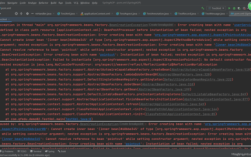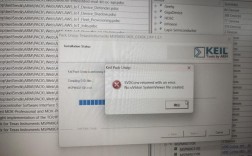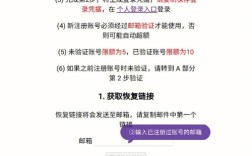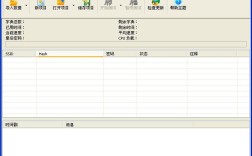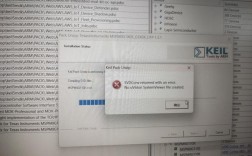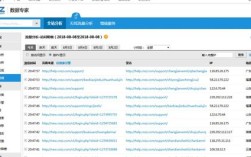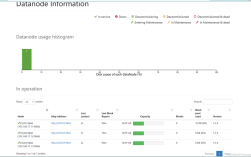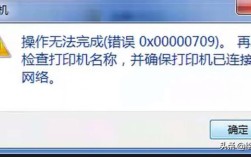上古卷轴5(The Elder Scrolls V: Skyrim)是一款广受欢迎的开放世界角色扮演游戏,玩家可以在游戏中通过安装各种MOD来增强游戏体验,NMM(Nexus Mod Manager)是用于管理和安装这些MOD的工具,当玩家在使用NMM时遇到报错问题,可能会影响游戏体验甚至导致无法正常游戏,下面将详细介绍NMM报错的原因及解决方法:
NMM报错的常见原因及解决方法

1、启动时检查更新
原因:NMM在启动时会自动检查更新,如果网络连接不稳定或更新服务器有问题,可能会导致NMM报错。
解决方法:在NMM设置中取消“启动时检查更新”选项,具体操作步骤如下:打开NMM,点击“设置”(Settings),找到“General”选项卡,取消勾选“Check for updates on startup”。
2、安装路径问题
原因:如果NMM安装在包含中文字符的路径下,可能会导致NMM无法正常运行。
解决方法:将NMM安装在纯英文路径下,可以将NMM安装在“C:\Program Files\Nexus Mod Manager”目录下。

3、配置文件加载问题
原因:在安装NMM时,如果出现“正在加载配置文件”的提示,有些用户可能会不耐烦地取消加载过程,这会导致NMM无法正确配置。
解决方法:确保在安装NMM时耐心等待配置文件加载完成,通常这个过程需要几分钟时间,推荐使用英文版NMM以避免语言兼容性问题。
4、注册表问题
原因:系统注册表中的网络设置可能会导致NMM无法正常工作。
解决方法:可以尝试通过命令修复网络设置,具体操作步骤如下:按下“Win + R”键,输入“cmd”,在命令提示符窗口中输入“netsh winsock reset”,然后按回车键执行命令,重启电脑后再次尝试运行NMM。
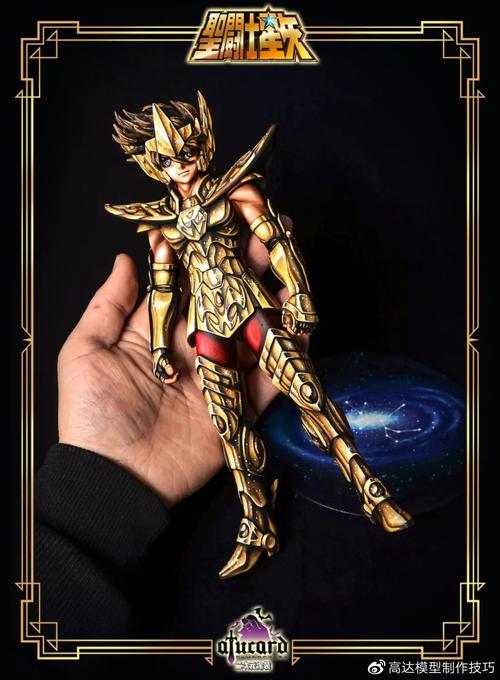
5、MOD冲突
原因:某些MOD之间可能存在冲突,导致NMM在加载MOD时报错。
解决方法:逐一排查已安装的MOD,尝试禁用最近安装的MOD,或者查看错误日志中的具体报错信息,找出冲突的MOD并进行修复或替换。
6、文件损坏
原因:NMM程序文件可能因为各种原因损坏,导致无法正常运行。
解决方法:重新下载并安装最新版本的NMM,建议从官方网站或可信的第三方网站下载,以确保文件的完整性和安全性。
7、权限问题
原因:NMM可能没有足够的权限访问游戏文件或配置文件。
解决方法:右键点击NMM图标,选择“以管理员身份运行”,确保游戏目录和NMM安装目录具有足够的读写权限。
表格归纳
| 报错原因 | 解决方法 |
| 启动时检查更新 | 取消“启动时检查更新”选项 |
| 安装路径问题 | 将NMM安装在纯英文路径下 |
| 配置文件加载问题 | 确保耐心等待配置文件加载完成,推荐使用英文版NMM |
| 注册表问题 | 使用命令netsh winsock reset修复网络设置 |
| MOD冲突 | 逐一排查已安装的MOD,找出冲突的MOD并进行修复或替换 |
| 文件损坏 | 重新下载并安装最新版本的NMM |
| 权限问题 | 以管理员身份运行NMM,确保游戏目录和NMM安装目录具有足够的读写权限 |
常见问题FAQs
Q1:为什么我按照上述方法操作后,NMM仍然报错?
A:如果按照上述方法操作后,NMM仍然报错,可能是由于其他未知因素导致的,建议查看NMM的错误日志文件,获取更详细的错误信息,错误日志文件通常位于NMM安装目录下的“Logs”文件夹中,根据错误日志中的信息,可以更准确地定位问题并进行解决。
Q:如何防止NMM报错?
A:为了防止NMM报错,建议定期备份游戏存档和重要文件,避免安装来源不明的MOD,及时更新NMM和游戏本体,以及保持良好的网络连接,还可以参考官方论坛或社区中的相关教程和经验分享,提高自己的技术水平和问题解决能力。
通过以上分析和解答,希望能帮助大家更好地理解和解决NMM报错的问题,如果在使用过程中遇到其他问题,可以参考官方文档或寻求社区的帮助。